「MacBook Pro 13インチ 2017年モデルは買うべきか!?」CPUはバージョンアップしたが価格は…

うがみんしょうらん!
奄美在住ブロガーのおさるです!
2016年に新たな姿へと生まれ変わったMacBook Pro。
充電コネクターからMagSafeが廃止されたり、拡張性がUSB-Cポートだけになったりと、いろいろな議論が湧き起こりました。
そんなMacBook Proの登場から早8ヵ月弱。
今回行なわれたAppleのWWDC にて、早くもMacBook Proのパワーアップが発表されました。
今回のWWDCを経て、果たして「今がMacBook Proの買い時なのか!?」を検証したいと思います。
CPUが第7世代に

2016年に発表されたMacBook Proには、第6世代Coreプロセッサー(Skylake)が搭載されていました。
そして今回、WWDCにおけるリニューアルにより2017年モデルのMacBook Proには、第7世代Coreプロセッサー(Kaby Lake)が搭載されることになりました!
MacBook Pro 2016年モデルの発表からあまり月日が経っていないゆえに、今回のWWDCにおいては小幅な変更しか加えられないのかと思っていましたが、CPUをしっかりとパワーアップさせてきました。
MacBook Pro 2016年モデルを購入された方にとっては、一年足らずで自分のMacBook Proが型落ちになってしまうことになり、 少々リニューアルするのが早すぎるという印象を受けなくもないですが…
まぁ、こうした類のものはいずれは必ず最新のものが出るものですので、それを追求していたら仕方ないですものね。
「買いたい時が買い時である」とはよく言ったもので、MacBook Pro 2016年モデルを購入された方も決して後悔する必要はありませんよ!
では具体的に、Skylake世代からKaby Lake世代へと進化したことで何が変わったのでしょうか?
おおまかに言うと…
・消費電力の省エネ化
・クロック数の上昇
この2点をあげることができます。
しかし、逆に言えばこの2点だけです。
それも、そこまで飛躍的に数値が伸びているわけではありません。
その証拠に、Apple公式ホームページによるとMacBook Pro 2017年モデルのバッテリー持続時間は「10時間」となっています。
これは前モデルのバッテリー持続時間と変わりません。
CPUが進化してより一層の低消費電力化を実現しているとは言え、実用レベルでバッテリーの持ちに何時間も影響を及ぼすほどではないことが分かります。
では、性能面での違いはどうでしょうか?
今現在分かる範囲で、Kaby Lake世代に関する情報を集めてみました。
結果、GPUがCPUに内蔵されているMacBook Pro 13インチに関しては、グラフィックス面での性能の向上はほんの数%にとどまるということが分かりました。
一方でCPUの性能に関しては10%程度の向上が見込めるようであり、これは魅力となり得る点かもしれません。
しかしSkylakeを搭載したMacBook Proでも十分快適であり、よほど高負荷のかかる作業を毎日のように行なう方でない限り、性能の向上をハッキリと肌で感じることはないでしょう。
「MacBook Proの性能を毎日フルまで使い切る!」というクリエイティブな用途で使用する方にとっては、嬉しいリニューアルとなるかもしれません。
価格は手が出しにくい領域へ…
WWDC以降「MacBook Pro 13インチは値下げへ!」なんて報道を目にしましたが、個人的な感想としては全くの逆です…
確かに、MacBook Pro 13インチに手の出しやすい価格のモデルが追加されたのは事実です。
しかし、そこには「ストレージが256GBから128GBへと減らされて…」という前置きがきます。
ストレージの容量が違うモデルで、単純な値段の比較はできないはずです。
そして同じストレージの256GBのモデルで比較してみると、明らかに値段は高くなっていることが分かります。
2016年モデル(タッチバーなし)
256GB 148,800円
2017年モデル(タッチバーなし)
128GB 142,800円
256GB 164,800円
…どう見ても、高くなっていませんか?!(◎_◎;)
13インチモデル(タッチバーなし)は、CPUだけでなくメモリーの性能も向上しています。
…「向上」と言いますか、タッチバー付きのモデルと同等のメモリーが積まれることになりました。
その事実を踏まえても、約2万円の値上がりは大きすぎます!!
それにいくら手が出しやすい価格のモデルとは言え、128GBのストレージではほとんどの人にとって容量不足であることは明白です!
「Pro」という名を冠する以上、それなりの用途に耐え得る仕様で、なおかつ値段を据え置いて欲しかったですね。
事実上の値上げが施されたMacBook Proシリーズ。
手が出しやすいとは言い難い領域へ行ってしまった感は拭えませんね…
まとめ
ここまで、リニューアルされたMacBook Proの特徴を振り返ることができました。
総合的に見て、MacBook Pro 2017年モデルは買いなのか?
結論! ドゥルルルルルルルルルルルルルルルルルルルルル ジャン!!
しばらく様子を見よう!!
最新のCPUが搭載されたり、その他細々とした向上が見られることは事実です。
しかし、値上げされた分ほどの向上が見られるかといえば疑問符が残ります。
これまでも「MacBook Pro=高い」というイメージがありましたが、今回の価格改定によりこの図式がいっそう色濃くなってしまったように思います。
「仕事で毎日クリエイティブな作業をするので、少しでも高スペックのMacBook Proが欲しい!」という方は、背に腹はかえられませんので購入しましょう。
しかし、現在MacBook Pro 2016年モデルを使用しておられる個人ユーザーは、わざわざ買い替える必要はないでしょう。
もうしばらく様子を見た上で判断することが最適かと思います。
「MacBook Proが欲しいけどWWDCまで待っていた」というユーザーにとっては、値上げという悲しい結果になってしまいました。
しかし、素直に値上げされたMacBook Proを購入する必要はありません。
この状況を逆手にとって、型落ちとなった2016年モデルを量販店で購入するという方法があります。
また急ぎでないのであれば、Appleの整備済品が出回るのを待って2016年モデルを狙うという方法もあります。
もちろん、今回のMacBook Proが「悪い商品」というわけではありませんで、すでに購入された方は安心して最新のMacBook Proライフを満喫されてください!
この記事がMacBook Proを購入するかどうか迷っている、あなたのお役に立てたなら幸いです。
Amazonで値段を確認したい人はこちらをクリック!
iPad Pro 10.5インチ:おすすめカバー厳選3選!
うがみんしょうらん!
奄美在住ブロガーのおさるです!
先日発表され、すでに爆発的な人気を博しているiPad Pro 10.5インチモデル。
実際に購入された方の手元にも、続々とNEW iPad Pro 10.5インチが届けられているようです。
前回は「iPad Pro 10.5インチモデルは買いなのか!?」と題して、9.7インチモデルとの比較などをお届けしました。
今回は、新しいiPad Pro 10.5インチモデルを購入された方とご一緒に、おすすめのカバーを探していけたらと思います!
スポンサードリンク
カバーの王道:Apple純正スマートキーボード

10.5インチモデルに限らずiPad Pro用カバーの王道といえば、何と言ってもApple純正スマートキーボードでしょう。
iPad Proの各モデルだけに装着することが許された、Apple信者向け商品ですw
キーボードとカバーが一体化したデザインで、文字通りキーボードをスマートに持ち運ぶことができます。
iPad Pro 10.5インチとスマートキーボードを合わせた状態でも、ほとんどかさばることがない驚きの設計です。
またスマートコネクターを接続させるだけで、すぐに入力を開始できる状態になることも魅力的です。
Bluetoothキーボードのように、一回一回ペアリングをし直す必要がありませんので「サッと出してサッと使う」という実際の使用場面においてもスマートさを発揮します。
バッテリーもスマートコネクターを界してiPad Pro本体から供給されますので、電池切れの心配もありません。
いざという時に「バッテリーがない!」と焦る心配がないのは嬉しいですね。
またこれまではUS配列のキーボードのみ販売されていましたが、iPad Pro 10.5インチモデルの登場に合わせてJIS配列のキーボードも選択可能となりました。
これまではEnterキーが小さく押しにくいと感じていた方にとって、JIS配列の登場は嬉しいポイントかもしれません。
しかし、問題点としてはキーボードがシリコン製であるゆえに、打鍵感が少々独特なことです。
「全く違和感なし!」と感じる方もいれば、「打ちにくくて仕方ない!」と感じる方もおられるほど人によって好みが分かれる打鍵感のようです。
もし可能なら一度打鍵感を確かめた上で購入された方が、後悔はないでしょう。
加えて、「価格の高さ」もデメリットの一つです。
これはApple製品全般に言えることかもしれませんが…w
iPad Pro 10.5インチモデルのスマートキーボードは、税別で17,800円もします。
手軽につけられるカバーという部類ではありませんので、「iPad Proのアクセサリー類もAppleの純正品で揃えたい!」というApple信者の方や、キーボードの使用をメインで考慮しておられる方におすすめのカバーです。
AppleStoreのリンクはこちら↓
Amazonはこちら
Apple iPad Pro スマートキーボード/MJYR2AM/A
楽天市場はこちら
 【送料無料】Apple Smart Keyboard 10.5インチiPad Pro用 キーボード MPTL2J/A【新品】
【送料無料】Apple Smart Keyboard 10.5インチiPad Pro用 キーボード MPTL2J/A【新品】
超軽量カバーを実現するコンビネーション
次にご紹介するのは、iPad Pro 10.5インチに「とにかく軽量なケースが付けたい」という方におすすめのコンビネーションです。
それは…
ガラスフィルム+背面カバー+バンカーリング
という組み合わせです!
この組み合わせは軽量なだけでなく、価格も安く抑えることができるのでおすすめです!
まず、ガラスフィルムをディスプレイに貼ることで、持ち運び時にディスプレイに傷がつくことを防ぎます。
ガラスフィルムをおすすめする理由は「視認性が損なわれない」からです。
iPad Pro 10.5インチの美しいRetinaディスプレイを堪能しつつ、画面を保護することができます。
Amazonはこちら
Nimaso iPad Pro 10.5 専用 フィルム 【 日本製素材旭硝子製 】
楽天市場はこちら
 10.5インチ iPad Pro ガラスフィルム 国産ガラス採用 液晶保護フィルム
10.5インチ iPad Pro ガラスフィルム 国産ガラス採用 液晶保護フィルム
次に、背面カバーを装着します。
大抵、背面カバーはかなり安く売られているゆえに、その機能性に疑問を抱く方もおられるかもしれません。
しかし、これが意外と丈夫で頑丈です!
これまで数々のカバーを使用してきましたが、個人的にはこのシンプルな作りのものが一番最強だと感じています。
過去にiPad Pro 12.9インチを1メートルほどの高さからコンクリートの地面へと落下させてしまったことがあります。
さらに最悪なことに、角から着地させてしまいました…
さすがに画面にヒビが入ったと覚悟しましたが、なんと驚きの無傷!
背面カバーの角は粉々に粉砕されましたが、カバーが衝撃を吸収してくれたようで本体は全く無事でした。
iPad Pro 12.9インチの重量ですから、相当な衝撃が加わったことは想像に難くありません…
背面カバーの素晴らしさ、機能性を実感した瞬間でしたね。
背面カバーの値段が安いのは
・カバーの面積が少ない(単純に折りたたみ式カバーの半分)
・素材に安価なものを使用している
という理由によるのであって、機能性や保護する力が劣っているわけではないことが分かります。
それでいて軽量なわけですから、最高ですね!
Amazonはこちら
AVIDET 新型 アップル iPad Pro 10.5 ケース 衝撃吸収バンパー ソフト ケース (クリア)
楽天市場はこちら
 iPad Pro 10.5/ipad 2017 ケース TPU製透明カバー 背面カバー ソフトカバー
iPad Pro 10.5/ipad 2017 ケース TPU製透明カバー 背面カバー ソフトカバー
そして、私のようにiPad Proを落下させるという恐ろしくアホなことを防ぐためw、ここにもう一つアイテムを加えます。
それが「バンカーリング」です。
最近は使用する人が増えてきましたので、ご存知の方も多いかもしれません。
iPadの背面に指をかける輪っかを装着することで、手で持ち上げた際の安定感を増し加えてくれるアイテムです。
「こんなもので本当に持ち心地が変わるの?」と不信に思われるかもしれませんが、これが驚くほどの効果があります!
指一本を入れるスペースができただけで、抜群に安定感が増します。
これならiPad Proを持ち上げて使用する際にも、落下させるリスクを減らすことができるに違いありません!
さらにバンカーリングのメリットは、それだけではないのです。
背面カバーだけを使用する際「スタンド機能がないと不便」と思われる方は少なくないと思います。
そんな時、バンカーリングを装着すれば… あら不思議。
バンカーリングがスタンドの機能を果たし、簡単にiPadを立てかけて使用できるようになります。
少々見た目が格好悪くなるというデメリットはありますが、バンカーリングはそれを補って余りある機能性をiPad Pro 10.5インチにもたらしてくれるのです!
Amazonはこちら
BUNKER RING Essentials(Matt 6 Color) バンカーリング
楽天市場はこちら
 バンカーリング GOOSPERY マーキュリーリング タブレットホルダー 指輪型
バンカーリング GOOSPERY マーキュリーリング タブレットホルダー 指輪型
この3つのアイテムの組み合わせが、個人的には最強です!
それぞれの弱点をそれぞれの長所が補い合い、必要十分の機能を保ちつつも軽量化を実現していることを考えると素晴らしいと思います。
これらのアイテムをまとめて、こう呼ぶことにしましょう。
iPad Pro 10.5インチ用「3種の神器」と!
ちなみにバンカーリングを装着してみたいものの、見た目が気になるという方にはこちらの思い切った商品もおすすめ!
おちゃめな出で立ちが遊び心をくすぐります!
Amazonはこちら
VIVA! HERO(ビバヒーロー) ブラック 片手で安心操作。落下防止、スタンド機能、三脚機能まで備えたマルチアクセサリー
楽天市場はこちら
 【メール便 送料無料】VIVA!HERO ビバヒーロースマホ 補助スタンドアクセサリー バンカーリング が合わない方に!卓上スタンド にも
【メール便 送料無料】VIVA!HERO ビバヒーロースマホ 補助スタンドアクセサリー バンカーリング が合わない方に!卓上スタンド にも
シンプルイズベスト!カバーと同時にお掃除も♩
「幾つものアイテムを購入するのは面倒臭い!」
「とにかく両面をカバーできればそれで良い!」
「自分は手の脂がすごいから、掃除もできるカバーが良い!」
そんな方におすすめなのは、至ってシンプルな三つ折りタイプのカバーです。
iPad Pro 10.5インチモデル向けの商品も続々と発売されています。
一つのアイテムを購入すれば済みますし、見た目もシンプルなのですっきりと使用したい人におすすめです。
また、カバーの裏面が起毛になっているタイプのものを購入すれば、カバーを閉じたり開けたりといった動作によって自動的にディスプレイを掃除することができます。
私もその部類に入りますがw 手の脂がすごい人にとって、この付加的な機能は嬉しい限りです。
しかし、先ほどあげた「三種の神器」コンビと比較し、重量は重くなるというデメリットがあります。
また、「自動お掃除機能w」もいつまでも続くわけではありません。
手の脂がすごければすごいほどすぐにカバー裏面が汚れてしまい、むしろ汚れを広げることになりかねません。
「自動お掃除機能w」を有効にしておくためには定期的な買い替えが必要になりますので、コスパが良いとは言い難いでしょう。
しかし元々のお値段が安いものが多いですので、飽きてきた頃にカラーを変えて楽しみたいという人にはもってこいかもしれません。
Amazonはこちら
ELTD ipad pro 10.5 ケース, ipad pro 10.5 TPUケース マグネット 熱処理カバー ソフト透明ケース case for ipad pro 10.5 開閉式 超薄型 最軽量 全面保護型 (紺碧)
楽天市場はこちら
 iPad Pro 10.5 ケースカバーiPad Pro 12.9 2017ケース カバー 超薄型 超軽量 自動スリープ スタンド機能 新型iPad Pro2(10.5インチ
iPad Pro 10.5 ケースカバーiPad Pro 12.9 2017ケース カバー 超薄型 超軽量 自動スリープ スタンド機能 新型iPad Pro2(10.5インチ
まとめ
いかがだったでしょうか。
今回は「iPad Pro 10.5インチ:おすすめカバー厳選3選!」をご紹介しました。
文字入力がメインでキーボードをiPad Proと一緒に持ち歩きたい方や、アクセサリー類もAppleの純正品で揃えたいというApple信者の方はスマートキーボード一択でしょう。
とにかく軽さを追求したい方、他の人との違いを出したい方は2番目にご紹介した「iPad Pro 10.5インチ用3種の神器」が断然おすすめです!
冒険するより無難にいきたい方、手の脂がすごい方w、カラーバリエーションを変えて楽しみたい方には三つ折りタイプのシンプルなカバーをおすすめします!
豊富なバリエーションの中からお気に入りのカバーを見つけるというのも、iPadを購入した後の楽しみの一つ。
皆さんもお気に入りのカバーを見つけ出し、快適なiPad Proライフをお送りください!
「iPad Pro 10.5インチは買いか!?」9.7インチとの比較から魅力を探ってみる

うがみんしょうらん!
初代iPad Pro 12.9インチを愛用している、奄美在住ブロガーのおさるです!
これまで噂されていた、iPad Pro10.5インチ!
この10.5インチのiPad Proの登場を、期待に胸を膨らませながら待っていたユーザーは少なくないのではないでしょうか。
では、早速大きな話題となっているiPad Pro10.5インチですが、これまでのスタンダードだった9.7インチとは何が違うのでしょうか?
どれほどの魅力が詰まっているのでしょうか?
総じて買うべきなのか否か?
こうした点をを探っていきたいと思います。
iPad Pro 10.5インチ:大きさ
<ディスプレイサイズ>
言うまでもありませんが、ディスプレイサイズは従来の9.7インチから10.5インチへとサイズアップしています。
一回りほど画面が大きくなり、様々なシーンで利用しやすくなった印象があります。
これまで9.7インチの画面では、A4サイズの資料を閲覧する際に文字が小さくなってしまい見づらくなるというジレンマがありました。
10.5インチのディスプレイサイズがあればこの点での改善を見込めそうです。
もちろん、この点で最も力を発揮するのは12.9インチのiPad Proです。
しかし12.9インチとなるとその大きさゆえに、万人受けするものではありません。
これまで「12.9インチでは大きすぎるけど、9.7インチでは小さすぎる」と感じていたユーザーにとって、待望のジャストサイズとなることは間違いないでしょう!
<本体サイズ>
従来の9.7インチと比べてディスプレイが20%ほど大型化しているiPad Pro 10.5インチですが、本体サイズの変化は微々たるものに抑えられています。
縦に10㎜、横に5㎜程度大きくなっただけです。
なぜこれほど本体サイズをコンパクトにすることができたのでしょうか?
ディスプレイ周りの余白(ベゼル)を細くすることで、本体サイズの拡大を最小限に留めたようです!
iPad Pro 10.5インチは、このベゼル部分の細さが絶妙です!
Appleの物作りに対する熱意が垣間見えるような気がしてなりません。
最近はノートパソコンなどでも、狭額縁ディスプレイモデルが次々に発売されています。
ベゼルが細いとディスプレイが一面に映えるので格好良いというメリットがあります。
また、少ない面積に大きなディスプレイを搭載することができますので、本体サイズの小型化を可能にします。
さらに、ベゼルが狭い方が作業に集中しやすいと言う人もいるようです。(個人的には気になりませんが…)
このようにベゼルを細くすることには技術がいるとは言え、たくさんのメリットがあることが分かります。
しかし!!それは「パソコンならば」の話です。
あるいは、手のひらに収まるスマートフォンであればそうしたデザインも受け入れられるのかもしれません。
これがタブレットとなると話が変わってきます。
想像してみてください。
私たちの多くはタブレットを使用する際、ディスプレイ横に親指をかけてタブレットを支えようとするのではないでしょうか?
それが、もし完全にベゼルのないデザインだとしたらどうなるでしょうか?
iPadを持っただけで、意図せぬタップが繰り返され、誤作動連発すること間違いなしです…
どんなに格好良くてもそれでは実用性に欠けてしまいます。
iPad Pro 10.5インチは、これまでのデザインよりベゼルが細くなっているのは明白です。
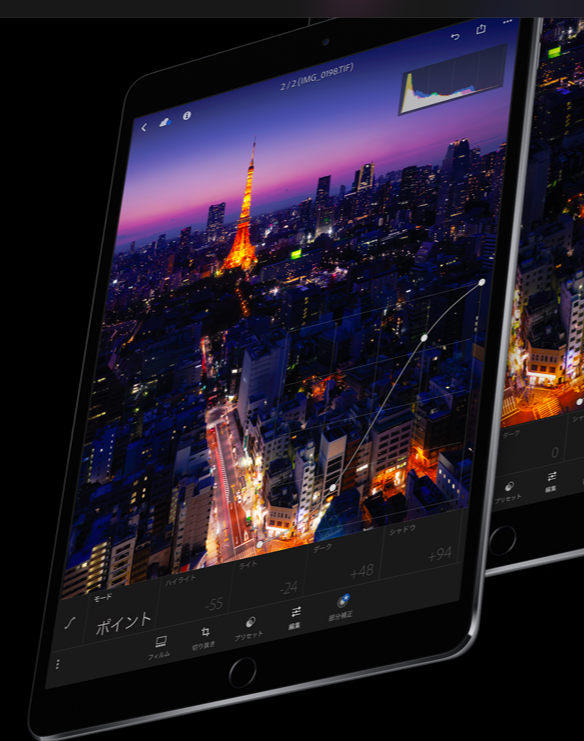
しかし実用に耐えかねるほど冒険した細さではありません。
この辺りの絶妙さが、さすがAppleだと感じさせてくれます。
また、若干のサイズアップによってフルサイズキーボードを搭載できるようになったことも、Appleは大変誇らしげに説明しておりました。
10.5インチという大きさが、フルサイズのキーボードを搭載するための最低ラインだったようです。
私は手が小さい&指が短い なので小さいキーボードも嫌いではありませんが、手の大きい方にとっては嬉しい変更点かもしれません。
iPad Pro 10.5インチ:重さ
iPad Pro 10.5インチの重さは、従来のiPad Pro 9.7インチとほとんど変わりません。
Wi-Fiモデルが…
10.5インチ 469g
9.7インチ 437g
Cellularモデルが…
10.5インチ 477g
9.7インチ 444g
となっています。
Wi-Fi・Cellular 両モデル共に、10.5インチの方が30gほど重くなっています。
100gの違いは持った時にはっきりと伝わって来ますが、正直30gであれば体感でそこまでの差を感じることはないと思います。
ディスプレイサイズを拡大しながら、本体サイズといい、重量といいこれまでの9.7インチとほとんど変わらないサイズに仕上げてくるところはさすがですね。
CPU
iPad Pro 10.5インチのCPUには、新しい「A10X」チップが採用されています。
9.7インチiPad Proにも採用されていたこれまでの「A9X」チップと比べ、CPU性能が30%も向上しているそうです。
グラフィックス性能に関しては、40%の向上です。
重たいゲームなどをされる方にとっては、嬉しいパワーアップではないでしょうか。
…個人的にはゲームなどしないので、これまでの性能でパワー不足を感じたことはありません。
リフレッシュレート
iPad Pro 10.5インチが、驚きの進化を遂げているのがこれ!
「リフレッシュレート」です!
「え?なにそれ?」と思われる方もいるかもしれません。
ウィキさんによると…
「リフレッシュレート(refresh rate)とは、単位時間あたりどれだけリフレッシュするかという値である。 通常ヘルツ (Hz)を単位として、1秒間にリフレッシュする回数を表す。」
とのことです。
…さらに難しくなっているような!?
平たく言えば、リフレッシュレートが高ければ高いほど「画面を滑らかに行き来できる」ということです。
例えばSafariを使ってYahoo!のトップページを開いているとしましょう。
一番上のページから下まで一気にスクロールした場合、リフレッシュレートが低い端末だと途中でひっかかりがでてきます。
リフレッシュレートが高い端末であれば、途中のひっかかりを感じることなく、曰ば「ヌルヌル」画面を自由に行き来できるということです。
iPad Pro 10.5インチは、このリフレッシュレートが、なんと!驚きの…
120Hz!!
「ProMotionテクノロジー」と呼ばれる機能がディスプレイに追加されたことで、この異次元のリフレッシュレートの高さが可能となったようです。
ちなみにこれまでのiPad Proは、60Hzです。
単純に倍の滑らかさを手に入れたことになります!
これまでのiPad Proでも「引っかかり」を感じることは皆無でしたが、それ以上にヌルヌル動くって一体…!?
使ってみなければ分かりませんが、きっと一度iPad Pro10.5インチを使ってしまったら、その他のiPadは「カクカクしている」と思えてしまうのでしょうね…
恐ろしくて触れません…www
ディスプレイに関する劇的な変化はこのリフレッシュレートくらいですが、その他の改善も合わさり、Apple Pencilとの連携もさらに向上しているようです。
これまでも通常の紙とペンのような滑らかな使い心地でしたが、NEW iPad Proはさらに滑らかさが向上しているようです。
今回のWWDCで新しいApple Pencilの発表はありませんでしたが、iPad本体をスペックアップさせることにより、実質的な使い勝手は向上しているということですね。
iOS11
さらに今回のWWDCでの嬉しい発表の一つが、新しいiOSの情報ではないでしょうか。
iOS11によって、iPad上でファイルを管理したり、ドラッグ&ドロップに対応したりと、より一層パソコンライクに使える仕様となっているようです。
これは楽しみで仕方ないのですが、iPad Pro 10.5インチでなければ使えないわけではないので、現在所有しているiPad Proで楽しみたいと思っています。
今秋よりスタートの予定となっていますので、またアップデートが完了次第、使い心地等をお知らせできたらと思います。
値段
最後に、重要な値段を見比べてみましょう。
64GB ¥69,800
256GB ¥80,800
512GB ¥102,800
32GB ¥66,800
128GB ¥84,800
256GB ¥102,800
iPad Pro 10.5インチ、や…安い!!
これまでの9.7インチの256GBモデルの値段で512GBが買えてしまうなんて!!
これはやばいですね。
自分には必要ないと思っていたけど、心が揺らぎますww
まとめ
今回は、iPad Pro 10.5インチの情報を幾つかの側面から見てくることができました。
総合的に見て、iPad Pro 10.5インチは買いなのか?
結論! ドゥルルルルルルルルルルルルルルルルルルルルル ジャン!!
買い!!
個人的にはこのiPad Pro 10.5インチ、買いです!
買えるかどうかは別問題ですが…涙
A4サイズの資料を快適に閲覧するため、これまでiPad Pro 12.9インチを使ってきた私ですが、やはり本体の重さがたまに傷…
もしiPad Pro 10.5インチでも快適にA4サイズの資料が閲覧できるようであれば、買い替えを検討しても良いかなと感じさせてくれる十分の仕上がり具合です。
しかも価格も前モデルよりも据え置かれている…
魅力のぎっしり詰まった一台が発売されてしまいましたね!
しばらく様子を見て情報収集をしながら、じっくり考えたいと思います。
私と同様、iPad Pro 10.5インチを購入するか迷っておられる方の参考になれば幸いです!
では、快適なタブレットライフを!!
追記:iPad Pro 10.5:おすすめカバー厳選3選!と題して記事を追加しました。
こちらも合わせてご覧いただければ幸いです♩
MacBook Airがサイレントアップデート!Apple,WWDC2017
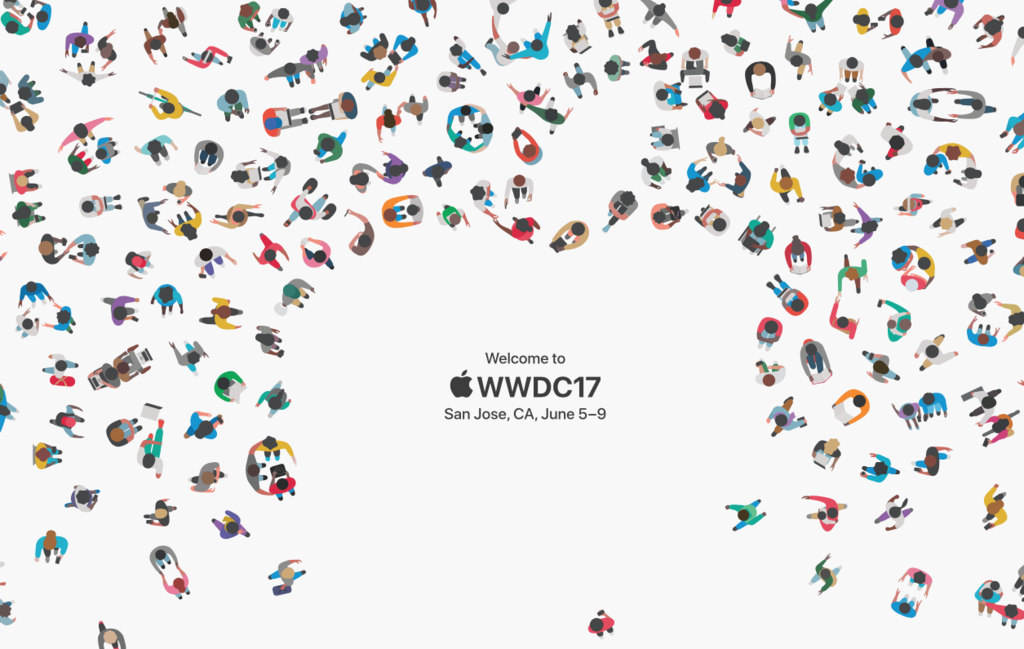
うがみんしょうらん!
奄美在住ブロガーのおさるです!
先日、AppleのWWDCにて新しいMacBookたちが発表されましたね!
MacBook Proはよりいっそうパワフルになりながら、値段は手頃になり…
12インチMacBookにも、Core iシリーズを搭載したモデルが発表され驚きました!( ゚д゚)
ファンレスということもあり、これまではCore mシリーズが採用されていましたが、ここにきてパワーアップを果たしています。
熱対策とか大丈夫なのでしょうか?
購入する予定はありませんが、気になります( ̄∇ ̄)
そして、私が普段愛用しているMacBook Airも密かなパワーアップを果たしたようです!
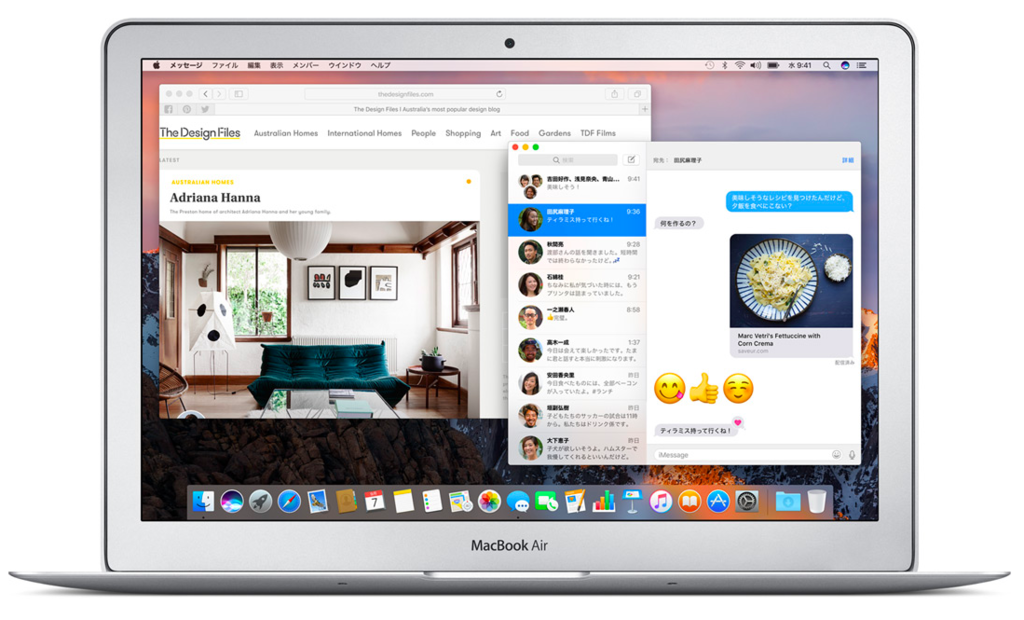
これまでは下位モデルのCPUは
・Core i5(1.6GHz)
が搭載されていました。
私が現在使用しているMacBook AirもこのCPUを積んでいます。
ところが、今回のサイレントアップデートによってCPUが
・Core i5(1.8GHz)
へと、進化しました!
…これを進化と呼んで良いのかどうかは疑問が残りますが…(・・;)
しかし、これまでの噂では「MacBook Airに変化はないだろう」と言われていました。
むしろ「今回のWWDCを機にMacBook AirはAppleのラインアップから外されるのでは!?」といった憶測まで飛び交っていたほどです。
12インチMacBookの台頭によってMacBook Airの存在意義は薄れてきた感は否めませんので、そういった噂が飛び交うのも理解できます。
さらに今回のアップデートで12インチMacBookにCore iシリーズのCPUが積めるようになったのですから尚のことでしょう。
しかしAppleはMacBook Airを残すことにしました。
しかも、“若干のスペックアップを施して”までです。
このことからすると、MacBook Airが未だに根強い人気を誇っているのであろうことは容易に察しがつきます。
コストパフォーマンスの高さはMacBookシリーズの中でも群を抜いていますし、ライトユーザーが使うには程よいスペックを兼ね備えています。
バッテリーのもちはMacBookシリーズの中でNo. 1です。
こうした理由から、私と同様今でもMacBook Airを愛用しておられる方は少なくないはずです。
低コストでMacBookを導入したいと思う人がいる限り、恐らくこれから先の需要も衰えることはないでしょう。
Appleがこうした背景を考慮して… かどうかは知りませんがww
MacBook Airを残すという決断を下してくれて安堵しています。
むこうしばらくは、MacBook AirがAppleのラインアップから消え去る心配はしなくて済みそうです(o^^o)
しかも、今回のアップデートによる値段の変化はありません!
これまでと同様の価格で、これまでよりも弱冠スペックアップしたMacBook Airを購入できますので、お得感が高まりますね!
これまで「MacBook Airを購入しようと思いつつとりあえずWWDCまでは我慢していた」という人は今が買い時なのは間違い無いです。
以前には、メモリーが4G→8Gが標準になり、今回はCPUのアップデートがあり、MacBook Airも順当に進化してきているんだなぁ、としみじみ思います。
…いっそのこと今回のアップデートでMacBook AirにRetinaディスプレイを搭載してくれたら、多くのユーザーは泣いて喜んだでしょうに…
しかし、それではいよいよ12インチMacBookとの凄みわけがなくなりますからね^^;
私のようにコストを重要視するユーザーにとって、MacBook Airはこれからも強い味方となってくれることでしょう!
MacBook Airの打鍵音を静かに!キーボードカバーが超絶オススメ!

うがみんしょうらん!
MacBook Airの打ち心地の良い打鍵感に日々癒されている…?
奄美在住ブロガーのおさるです!
MacBook Airのキーボードって本当に打ちやすいですよね!
適度なキーピッチとキーストロークは、打つものの心を虜にしますww
しかし、、、
打鍵“感”に関しては不満はないものの、打鍵“音”に関しては少しの不満が…
MacBook Airのキーボードの打鍵音はお世辞にも「静か」とは言えません(´;ω;`)
静かな場所でパチパチ叩くことの多い私には、この打鍵音が気になりました。
今日は、そんなMacBook Airの打鍵音を改善するためのアイテムをご紹介したいと思います。
シリコン製キーボードカバー:購入まで
「MacBook Airのキーボードにキーボードカバーを付けたら、せっかくの打鍵感が台無しになるのでは…」
これは、誰もが思う不安かもしれません。
私も最初はそうでした。
しかし…
・現状の打鍵音がいささか気になること
・綺麗な状態にキープしておいた方が売却する時にも有利なこと
・コーヒーなどをこぼしても安心なこと
というメリットを思い巡らし、購入を決断しました。
3番目の「コーヒーをこぼす」という経験は未だかつてしたことがありませんが、MacBook系はキーボードの隙間から入る水分に超絶弱いそうです。
少しコーヒーをこぼしただけで中身がやられておじゃんになる、という恐ろしい経験を見つけてしまったので、保険の意味合いも兼ねて装着してみることにしました。
いざ購入しようと思いキーボードカバーを探してみると、非常に様々な種類のカバーが販売されていました。
値段もピンからキリまでという感じで、商品によってかなり開きがあります。
私はコスパと品質のバランス重視で、千円弱の比較的安いものを購入しました!
あまりにも安いものですと、「サイズが合わない」とか「MacBookがきちんと閉まらなくなった」などというレビューがあり、不安でした。
高いお金を払えば高品質のものが手に入るのは当然ですが、できる限り値段と品質の釣り合ったものを手に入れたかった私は、結局中間くらいのシリコン製カバーにたどり着きました。
次に迷うのが、カバーのカラーです。
実にカラフルなカバーが発売されています。
キーボードに色を付けてみるのもお洒落だなと思い、最初はカラフルなものにしようかと思いました。
しかし、ここで問題発生です。
比較的安い部類のキーボードカバーだと、キーボードのバックライトが機能しなくなってしまうのです!
カバーを付けても、バックライトは機能させたかった私は悩みました。
「バックライトがきちんと機能する高い商品に手を出そうか…」と。
しかし、ない頭をしぼり出し考えました。
「なんとか安く、なおかつバックライトを機能させる方法はないか…」と。

結果…

ひらめきました!
「色のないカバーを買えば、バックライトも機能するはずだ!」と。
そこで、「クリア」というカラーで、安いカバーを購入することにしました。
シリコン製キーボードカバー:実際に使用してみて
結果は、大正解でした!
一つ一つ解説していきましょう。
<打鍵音>
一番のポイントだった打鍵音に関してですが、予想通りシリコン製のキーボードカバーを装着することで音が和らぎました!
もともとのMacBook Airのキーボードは「カチャカチャ」というのか「シャカシャカ」というのか… 一つ一つのキーが“揺れる”ような印象を受けます。
カバーを装着することで、この“揺れ”による独特な音が抑えられるようになりました。
キーボードを叩く際の音自体も、半減されている印象です。
実際に静かな環境のもと、周りの人に迷惑がかからないかカバーを付けた状態でタイピングしてみました。
強くタイピングし過ぎないよう力を抑える必要はあるものの、そこさえ意識すれば問題なく使えるレベルです。
MacBook Airの打鍵音を緩和させるのに、シリコン製のキーボードカバーは大正解でした!
<打鍵感>
次に、肝心の打鍵感はというと…
個人的には全く問題ありません!
私はこれまでに幾つかのノートPCやBluetoothキーボードなどを触ってきましたが、その中でもかなり使いやすい部類に入る打鍵感は保たれると思います。
MacBook Airの元々の打鍵感が素晴らしいですので、カバーを付けることで幾らか快適さは損なわれるかもしれませんが、実用に耐えられないレベルに落ちることはありません。
素材がシリコンですので当然ではありますが、カバーを装着すると打鍵感が柔らかくなる印象です。
キーボードの良し悪しは好みによるところが大きいですので何とも言えませんが、硬め・よりは柔らかめの打鍵感が好きな私としては「丁度よくなった」と感じます。
しかし、カバーを付けると見た目の格好よさは若干劣ってしまいます( ;∀;)
Befor

After

<バックライト>
クリアカラーを選択しましたので、カバーがバックライトに干渉して機能しなくなるということもありません!
夜間でもしっかりと手元を明るく照らしてくれます。
もちろんカバーを装着しない時と比べると鮮明さは落ちますが、手元が見えれば良いわけですから十分実用的です。
色々な方のレビューなどを拝見させていただくと、カラー付きのカバーを買ったもののバックライトが機能しないことに後から気づき、文字の部分をカッターで四角くくりぬいて使っている方もおられました。
そこまでするなら、最初から無難なクリアを装着した方が見栄えは良いと感じました。
まとめ
いかがだったでしょうか。
今回は、MacBook Airの打鍵音を改善するために、シリコン製のキーボードカバーを購入したお話をお届けしました。
キーボードカバーを装着することで、打鍵音が改善されただけでなく、キーボードへの汚れの付着を防ぐこともでき、コーヒーなどをこぼしても安心できるようになりました。
まさに、一石三鳥です!
逆にカバーを付けることのデメリットとしては、
・見た目の格好よさが失われること
・若干の打鍵感の低下
といったところでしょうか。
キーボードに何を求めるかで変わってきそうな要素ではありますね(^_^;)
ただしキーボードカバーは簡単に取り外しができますので、普段は付けていてある時は外して…という使い方も可能です。
その日の気分で、見た目にも打鍵感にも変化を付けてみるのは面白いのではないでしょうか。
ちなみに、今回購入したものはサイズのズレ・本体への干渉(MacBookがきちんと閉まらないなど)も全くなく、快適そのものでした。
やはり最安の商品よりも少しグレードの高いものを購入しておくと、幸せになれるようですね。
私と同じようにMacBook Airの打鍵音が気になっている方は、キーボードカバーを装着してみることをお勧めします!
そして、バックライトを機能させたい方にはクリアがオススメです!
それでは、快適なMacライフをお送りください!
※ここから南米の熱帯雨林へアクセス!
iPad Pro&Apple Pencilの無料手書きメモアプリは「Penultimate」がオススメ!

うがみんしょうらん!
奄美在住ブロガーのおさるです!
以前にこちらの記事で、iPad Pro12.9インチを紙のノート代わりに使用して過ごす「完全ペーパーレス生活」について言及しました。
今回は実際にiPad Pro&Apple Pencilで使っている、無料手書きメモアプリ「Penultimate」をご紹介したいと思います!
純正メモアプリで感じていた物足りなさ…
私はiPad ProとApple Pencilを手に入れた当初は、純正のメモアプリを使用して手書きのメモを取っていました。
純正アプリだけあって、Apple Pencilとの連携も非常にスムーズで使いやすかった印象があります。
筆圧やペンの傾きを敏感に検知してくれますし、パームリジェクション機能も申し分なく機能していました。
しかし、常々感じていました。
「何かが物足りない…」と。
まず、ペンの太さを選択することができません。
選択できるのは、「鉛筆」か「ペン」か だけでした。
もちろん太く描画したい時は、力を入れて筆圧を上げれば太くなります。
しかし、ずっと太めで書きたいと思うと常に力を入れていなければならないことになり、手が疲れます。
鉛筆とペンだけでもメモを取るのに問題はありませんが、太さを自在に設定できないところに不便さを感じました。
二つ目は、作成したファイルの管理のしにくさです。
純正メモアプリを使用された方ならお分かりいただけると思いますが、このアプリはあくまでも「メモ」を目的としたものであり、「ノート」感覚で大量の文書を保存するには向いていないと感じます。
過去に作成したメモは、画面左側に縦並びで表示されていきますが、これが見づらいこと見づらいこと…
「あの時書いたメモはどこだっけ?」と思っても、探し出すまでに一苦労です。
フォルダーを作成することで幾らか改善されますが、やはり縦一列に表記されるのが個人的にどうしても慣れず、新しいメモアプリを探すことにしました。
そんな折に見つけたのがPenultimateというアプリです。
それなりに評価も良かったですし、何よりも無料アプリだったので使用してみることにしました。
Penultimateを使用するメリット
ペンの太さが5種類から選べる!
純正メモアプリにはない嬉しい機能として、Penultimateはペンの太さが選択できるようになっています。
5段階から選択可能です。
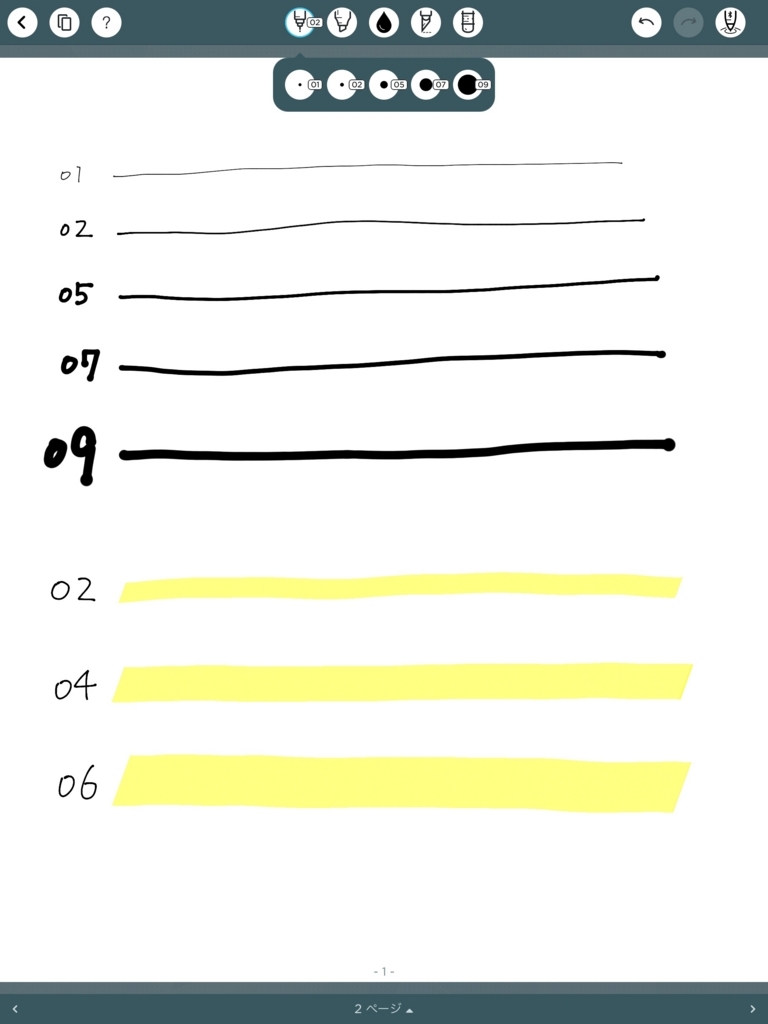
普段の文字を書く用途では太いサイズのものはあまり使用しませんが、選択肢が多いというのはメリットになります。
スケッチなどの繊細な作業をする場合には筆圧の調整ができたほうが良いと思いますが、単にメモを書く程度なら正直筆圧は必要ありません。
Penultimateも筆圧に対応していないわけではなく、力を入れれば太く描画することもできますが、個人的にはそうした使い方はほとんどしていません。
むしろワンタッチでおおまかな太さを切り替える方が、実用的だと感じています。
また、マーカーも3種類の太さから選択することができます。
マーカの場合はApple Pencilの傾きを変えることで、太めの線や細めの線をそれぞれ使い分けることができます。
描画に関しての調整は、その他にカラーの調整ができるくらいで至ってシンプルな作りです。
豊富な機能が揃っているわけではありませんが、あくまでも「文字を書く」という限定的な用途での使用ですので、シンプルな作りが使いやすくて嬉しいですね。
Evernoteと自動的に同期!
Penultimateの2つ目のおすすめポイントは、Evernoteと自動で同期してくれる点です!
メモやノートアプリとしてEvernoteを使っておられる方は多いと思いますので、一括して管理できるというのは大きなポイントではないでしょうか。
Penultimate側で新しくフォルダーを作成すると、そのフォルダーがEvernote側にも反映され、手書きノートがそのフォルダーに追加されていくことになります。
手書きで書いたメモを見たいと思う時、いつもいつもiPad Proが手元にあるわけではないかもしれません。
そんな時もiPhoneなどのスマホに入っているEvernote経由で、Penultimateで書いた手書きノートを閲覧できるというのは大変便利です。
もちろん、他のノートアプリでもEvernoteに同期することは可能です。
しかしその場合、多くは「手動で」同期することになるでしょう。
Penultimateの場合は、ほっておいても「自動で」同期してくれますので、わざわざ同期しなければならないという一手間が省けるのです。
「重要なノートをうっかり同期し忘れていた!」というミスも防げますので、Evernoteを普段から愛用されている方ならPenultimateを使用してみることをお勧めします。
豊富なテンプレート!
Penultimateの3つ目のお勧めポイントは、ノートのテンプレートが豊富に揃っていることです!
オーソドックスな無地のプレーンを始め、大学ノート風に螺旋が入っているもの、グラフ調のものや方眼紙…等々、様々なテンプレートから選択することが可能です。
また「ノート」という枠組みを超えて、カレンダーやタスク表、また音符が書ける五線紙やギターコード表まで用意されています。
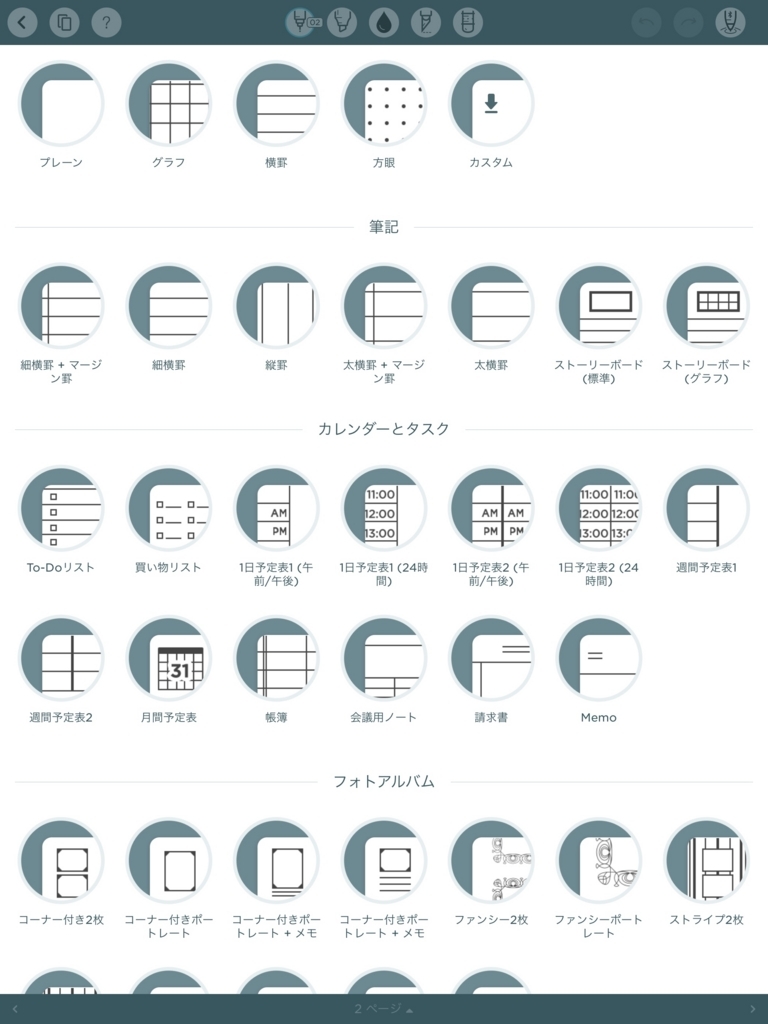
実際にやるかどうかは別として、使い方によってはカレンダーアプリなど入れなくても「PenultimateとEvernoteで完結!」という使い方も可能になってくるわけです。
さすがに、そこに特化したアプリではありませんので不便な点も出てくるでしょうが、考え方としてはユニークだと思います。
いずれにせよ、無料なのにも関わらず初めからこれだけ豊富なテンプレートを使えるというのはすごいです。
まとめ
今回はiPad Pro&Apple Pencilを使って「完全ペーパーレス生活」を送るべく、私が使用しているPenultimateをご紹介しました。
文字も絵もこのアプリ1つで… という万能型のアプリではありませんが、余計な機能を排除してシンプルに手書きで文字を書いていくことに特化したアプリです。
使い心地も大変よく、何よりもEvernote同様、無料で使えることが嬉しいポイントです。
まだ「これだ!」という手書きメモアプリと出会っていない方は、無料で使用できるこのPenultimateをぜひお試しください!
レビュー:iPad Pro12.9インチの魅力を改めて振り返る

うがみんしょうらん!
奄美在住ブロガーのおさるです!
気がつけば、アップル製品が身の回りに溢れてきた今日この頃…
これまで iPad9.7インチ → iPad mini →iPad Pro12.9インチ と渡り歩いてきた私が、約半年間使用してきた「iPad Pro12.9インチ」の魅力を語りたいと思います。
絶妙なサイズ
iPad Pro12.9インチと聞いて恐らく最初に思い描くのは、その「大きさ」ではないでしょうか。
このiPad Pro12.9インチ最大の特徴が、メリットとなるかデメリットとなるかは人によって判断が分かれそうです。
個人的には、この大きさ… 全然ありです!
私は、絵描きを本業とするようなクリエイティブな使い方はしませんが、そう感じます。
むしろ、iPad Pro12.9インチの大きさに慣れてしまったら、もう他のサイズのiPadには戻れないと感じるほど快適です。
なぜかと言いますと、iPad Pro12.9インチは「A4サイズのタブレット」なのです!
A4のコピー用紙とiPad Pro12.9インチを並べてみました

重ねてみるとこんな感じです

この「A4」というサイズがなぜそれほど重要なのでしょうか。
コピー用紙にも様々な大きさが存在します。
よく使われる有名どころではA4サイズやB5サイズといったところです。
iPad Pro12.9インチのA4サイズというのは「世界共通サイズ」と言われています。
(A4だけでなく数字の前に「A」が付くサイズ、A3・A5などが世界共通のサイズということになります)
それゆえに、とりわけビジネスシーンなどではA4サイズが用いられることが少なくありません。
必然的に閲覧する資料などもA4サイズが増えてくるわけです。
ここでiPad Pro12.9インチの大きさが活きてきます。
9.7インチのiPadではA4サイズの資料を読もうとした時に、どうしても文字が小さく表示されてしまいます。
人にもよるのかもしれませんが、個人的な感想としては文字が小さくなってしまいかなり見づらいです…
iPad miniではA4サイズの資料を読むのは論外… 9.7インチでも大量のA4サイズの資料を読み込むには、サイズが小さすぎて目に負担がかかりました。
iPad Pro12.9インチに乗り換えて、その悩みが一気に解決されました!
iPad Pro12.9インチでは、A4サイズの資料をほぼ原寸大で閲覧することができます。
文字も小さくなりませんし、大量の資料に目を通しても目に掛かる負担が全然ちがいます。
もちろんiPadはどのサイズであれ、ピンチイン・アウトを駆使することによって文字を拡大して読むこともできます。
しかし、それでは一部分だけを拡大することになり全体を俯瞰することができません。
人間というのは意識しているかどうかは別として、直接ピントが合っている文章だけでなく、その周りの部分からも情報を得ていると言われています。
それゆえ、全体を俯瞰できるというのは結構大きなポイントになります。
それに、いちいち細かくピンチイン・アウトやスクロールを繰り返すのは面倒です。
その点、iPad Pro12.9インチは、資料を開いたら何もいじらなくても快適にそのまま読み込むことができますので、ストレスフリーで資料を読むことに集中できるわけです。
紙をわざわざ印刷する必要もありませんので、手間も省けて・環境にも優しくて素晴らしいです。
さらに、この絶妙な大きさが活きてくるのはA4サイズの資料を読むときだけではありません。
B5サイズの本や雑誌を読む際にも、ほぼ原寸大のままページを見開きで閲覧できるというメリットがあります!
9.7インチのiPadでも、画面を縦にすればほぼ原寸大で読むことは可能です。
しかしその場合、画面に表示されるのは1ページ分だけとうことになります。
iPad Pro12.9インチであれば、普通に紙の雑誌や本を読むような感覚で2ページを同時に・しかもほぼ原寸大で表示することができるのです!
ページをまたいで写真が掲載されている場合など、見開きでページが見れるというのは大きなメリットになります。
この利点を最大限に活かせるアプリが「楽天マガジン」です。
このアプリを通して様々な雑誌を読んでいると、iPad Pro12.9インチの大きさの魅力を実感することができると思います。
小さすぎず、大きすぎない。
これはiPad Pro12.9インチの最大の武器だと感じます。
重さはずっしり…
これは大きさとハンドオフの関係なので致し方ないのですが、多くの方が心配されている通り、軽いものではございません(;ω;)
キッチンスケールでの実測は735gでした。フィルムを貼っているので少し重くなっています。

普段の使い方では片手で持てないほどではありませんが、寝っ転がりながらだと無理です!
寝そべったまま、顔の上にiPad Pro12.9インチを持ってきていじろうとすると、ほぼ100%途中でゴッチンします…!(◎_◎;)
しかし、それでも寝そべって使いたい自堕落な私はw 奥の手を編み出しましたよ!
横になりながら使えば全然OKです!!
_(┐「ε:)_ ←こんな感じですね。これで顔の前にiPad Proを持ってくる感じです。
このスタイルなら顔の上に700gの塊が落ちてくる心配もなく、快適に操作することができます。
持ち運びに関しても、たかが700g程度ですから苦になるレベルの重さではありません。
私はビジネスバッグに入れて毎日持ち出していますが、重くて耐えられないと感じたことはありません。
MacBook AirなどのPCを持ち歩く時は、ショルダーバックに入れて肩から下げると肩に食い込むような感覚がありますが、iPad Pro12.9インチでは肩から下げてもそこまでの重量は感じません。
1Kgを超えるのと超えないのとでは、体感でかなりの差があります。
こうして考えてみると、約700gのiPad Pro12.9インチは十分軽い部類に入るのではないかと思えてきますww
確かに iPad Pro12.9インチはお世辞にも「軽い」とは言えませんが、そこはタブレットに何を求めるかによって変わってくるものです。
私の場合は先ほどのように「A4サイズの大きさ」をタブレットに求めていましたので、そのメリットを考慮に入れれば重さも十分許容範囲だと感じています。
A9Xチップのパワフルな性能
iPad Pro12.9インチには、12インチMacBookよりも高性能なCPUが搭載されています。
この薄い本体の中に、ノートPC以上のスペックを備えているモンスターだなんて驚きです!
しかし正直なところ…私の用途としては資料の閲覧や編集がメインですので、そこまでこのスペックの恩恵に預かるということはありません。
複数のアプリを立ち上げたり、アプリを切り替えたりする時にももたつきを感じることは皆無ですが、以前のiPad miniでも性能の低さを感じることはあまりありませんでしたので、この点では宝の持ち腐れ感があります…w
負荷のかかるゲームなどをする方にとっては、このハイスペックが活きてくるかもしれません。
4スピーカーの迫力は想像以上!
これはiPad Pro12.9インチに限らず9.7インチにも言えることですが、スピーカーの質が半端じゃないです!!
購入前から噂に聞いてはいましたが、想像以上の素晴らしさでした!
具体的にいますと、低音の響きがしっかりしているなという印象を受けます。
普通の2スピーカーのタブレットですと「ただ単に音を出している」というチープな印象ですが、iPad Pro12.9インチは「ズッシリ」とした音を感じます。
私は普段ウーファー付きのスピーカーを使用しているため、単純に音だけを比べてしまえば「やはりタブレットだな」という印象は受けますが、「タブレットの音」として聞いてみると十分満足できる完成度です。
iPad Pro12.9インチの大画面でよく映画鑑賞をしますが、iPad Proのスピーカーだけで十分楽しめるレベルです。
実際iPad Proを使用する際は、コードを引っ張ったりなんだりが面倒なのもあり、100%タブレットの音だけで楽しんでいます。
ただし、iPad Pro12.9インチで映画鑑賞をしようとすると、ディスプレイのアスペクト比がいただけないですが…
映画を見るならアスペクト比はやはり 16:9 がオススメですね。
しかし前述のような資料を閲覧したり雑誌を読んだりするのにはiPad Pro12.9インチの 4:3 のアスペクト比が効いてきますので、これもどちらを取るかということになります。
映画云々ではなく単純にサウンドを楽しみたいという人にとって、iPad Pro12.9インチの迫力あるスピーカーは超絶オススメです!!
Apple Pencilとの連携が秀逸!!

これはiPad Pro12.9インチのレビューというよりは、追加購入が必要なApple Pencil絡みになってしまうのですが、この組み合わせが最強です!
iPad Proを購入される方のほとんどは、Apple Pencilも同時に購入されることと思います。
もし「iPad Proは持っているけど、Apple Pencilはまだ持っていない」という方がおられるなら、すぐに購入することをオススメします!
買って後悔はしないと断言できるレベルです。
クリエイティブに絵を描く方だけでなく、文字書きメインでメモ端末として使用することを考えておられる方々にもぜひ使用して頂きたいです。
そこら辺のスタイラスペンとは、明らかに一線を画す出来栄えです。
以前はペンの先っぽに円盤が付いているようなペンを使って「これすごい」と感動していましたが、Apple Pencilと比べてしまえば「おもちゃだな…」とまではいきませんがww そこまで言っても過言ではないほどの差があると感じます。
メモ端末としてiPad Proを使用する際、Apple Pencilがあると非常にスムーズに書き込んでいくことができます。
噂通り、紙のノートを使用するのと全く同じ感覚です。細かい文字もスラスラ書けます。
そして!
この「Apple Pencilを活用してiPad Proをメモ端末として使う」という用途においてこそ、12.9インチの大画面が活かされると私は感じています。
12.9インチであれば、Split View機能を活用して画面の半分はノート、半分は資料を表示させることができます。
9.7インチの画面では、半分サイズのノートに書き込んでいくことは実質不可能でしょう。
ところが、12.9インチの大画面だからこそ半分サイズのノートでも十分に書き込んでいくことができるのです!
実際に資料とノートアプリを同時に立ち上げてみた様子がこちらです
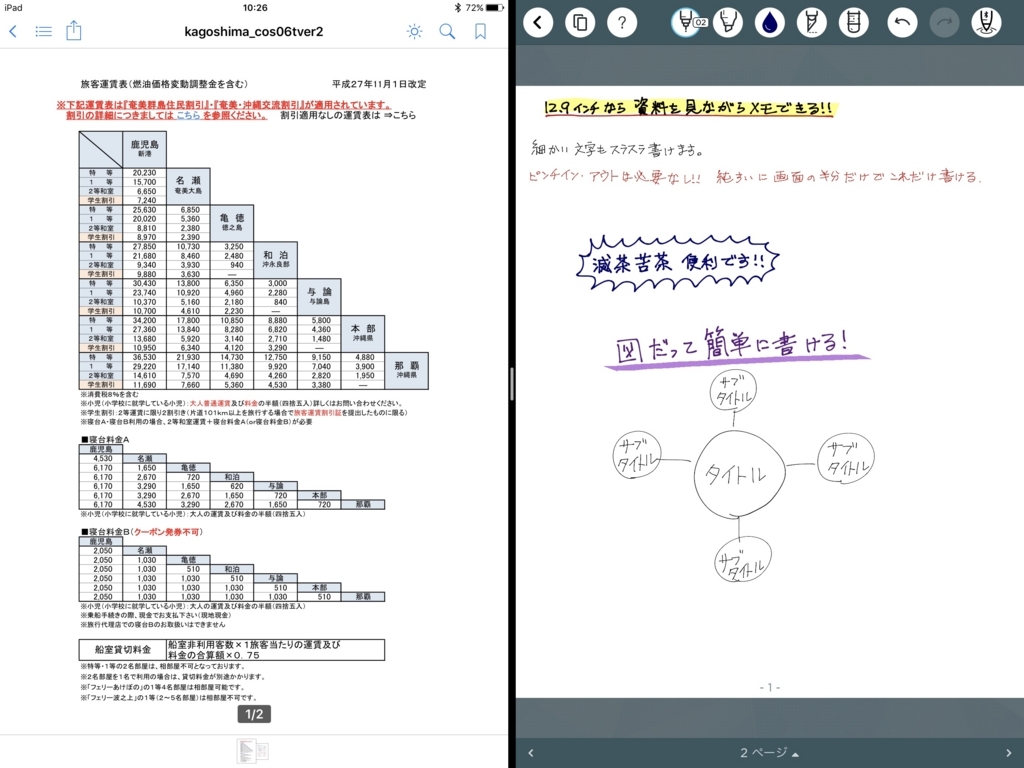
会議で話を聞きながら、画面の半分にメモを取り、もう半分では資料を閲覧する…といった使い方が最強です!
資料もいらない、メモ用紙もノートもいらない。
これこそ完全なるペーパーレス生活ですね!
と、まぁこのようにiPad Pro12.9インチとApple Pencilの組み合わせは最強なのです。
値段は少々お高いですが、それだけの価値はあると思います!
まとめ
ここまで、iPad Pro12.9インチを実際に使用してみて見えてきたメリットをお伝えしました。
タブレットに求めるものは人それぞれ違ってきますので、人によってはここで紹介したメリットがデメリットに変化することもあるかもしれません。
しかし私と同じような用途で使用する方にとっては、iPad Pro12.9インチの大画面は間違いなくメリットに働くと思います!
Appleの商品はリセールバリューの良さも魅力的です。
リセールバリューが良いとは、簡単に言えば転売する時に値段が下がりにくいということです。
一度購入してみて、もしダメなら転売する…という手もありますので、お試し感覚で購入されてみても良いかもしれません。
・A4サイズの資料を大量に読む
・基本的には置いて使うから重さは気にならない
・PC並みのスペックを持ったパワフルなタブレットが欲しい
・リアルなサウンドをタブレットに求める
・資料を閲覧しながらメモを取りたい
・タブレットでお絵かきをしてみたい
これらの点が当てはまる方には、ぜひiPad Pro12.9インチをオススメしたいと思います!
それぞれの用途に見合ったタブレットが見つかり、快適なタブレットライフを送られますように!
ちなみに私はApple Pencilにゼブラ製シャーペンのクリップを移植して、持ち運びしやすく改良しています。
シャーペンは驚くほど安いですので、こちらからどうぞ。
フィット感も抜群で、きつ過ぎずゆる過ぎずジャストサイズです。







